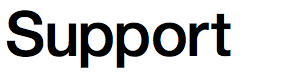お知らせ
[2015/12/10]
【更新】Adobe AIRアップデーター適用により一部ソフト/機能が起動できない問題が発生しています(Mac)
2016/2/2 更新
平素よりデジタルステージ製品をご利用いただきありがとうございます。
後述の弊社製品/機能において、内部でAdobe社の提供するAdobe AIRランタイムを使用しておりますが、先日公開されたAdobe AIRアップデーター「Adobe AIR 20」を適用すると、該当する製品/機能において、起動しない等の影響を受けることが判明いたしました。
【該当する製品】 ※すべてMac版のみ
PhotoCinema
LiVE for WebLiFE* 2
LiVE for WebLiFE*(サポート終了のため参考情報)
【該当する機能】 ※すべてMac版のみ
BiND7やLiVE2に含まれる SiGN ProなどのAdobe AIRを使用したアプリケーション
※BiND5/BiND6/LiVEの上記機能も該当する可能性があります(サポート終了のため参考情報)。
※BiND8/BiNDクラウドの上記機能はシステムが異なるため該当しません。
【症状例】
◇PhotoCinema/LiVE2をDockから起動しても、上部のバーは
アップルマーク Photocinema(LiVE2)... と変わるが、シアター画面が表示されない
◇BiND7やLiVE2を使用中、SiGN Proを起動しようとすると「Adobe AIRのバージョンが見つかりません」等のエラーが表示され起動できない
上記のいずれかにあてはまる場合、それぞれ以下の対処をお試しください。
1.PhotoCinemaが起動しない場合の対処方法
2.LiVE for WebLiFE* 2が起動しない場合の対処方法(参考情報/LiVE)
3.BiND7やLiVE2に含まれる SiGN Proや、各種SYNCアプリケーションが起動しない場合の対処方法
**********************************************
1.PhotoCinemaが起動しない場合の対処方法
→アップデーターv1.0.15の適用により、症状を回避することができます。
マイページサービス内よりアップデーターをダウンロードし、適用(実行)してください。
詳細は下記ページをご参照ください。
■【Mac】PhotoCinemaアップデーターv1.0.15を公開いたしました
http://www.digitalstage.jp/support/archives/2016/01/ph0126.php
2.LiVE for WebLiFE* 2が起動しない場合の対処方法(参考情報/LiVE)
マイページサービス内より専用パッチをダウンロードし、適用(実行)してください。
詳細は下記ページをご参照ください。
*****
3.BiND7やLiVE2に含まれる SiGN Proや、各種SYNCアプリケーションが起動しない場合の対処方法
※BiND5/BiND6/LiVEに含まれる同様のアプリケーションも含みます。
→各アプリケーションを単体で再インストールする必要があります。
1.ここでは例として、製品使用時に以下のアプリケーションが起動できない場合の対処方法を記載します。
例)BiND7を使用中「SiGN Pro」パーツを起動しようとすると下記のエラーが表示された。
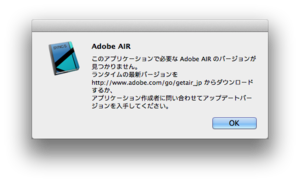
「OK」で画面を閉じ、BiND7を終了します。
2.以下ファイルを開きます。
HD>アプリケーション>BiND for WebLiFE 7>Resources>AIR>SiGN5.air
ファイルをダブルクリックで開き、以下の画面が表示されたら「インストール」を実行します。
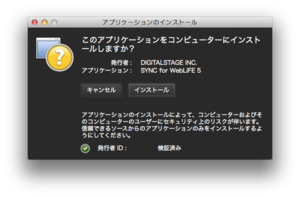
※「インストール」ではなく以下の「アンインストール」画面が表示されたら、いったん「アンインストール」を行います。
その後、再度SiGN5.airを開き、上記画面が表示されたら「インストール」を実行します。
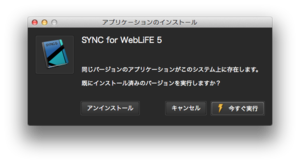
※SiGNが起動しない場合は「SiGN5.air」/WebLiFE*サーバーアシスタント機能が起動しない場合は「WebLiFEServerAssistant.air」など、該当のアプリケーションのファイルを実行してください。
*参考*
LiVE2の場合→HD>アプリケーション>LiVE for WebLiFE 2 内の各.airファイル
LiVEの場合→HD>アプリケーション>LiVE for WebLiFE 内の各.airファイル
BiND6の場合→HD>アプリケーション>BiND for WebLiFE 6>Resources>AIR 内の各.airファイル
BiND5の場合→HD>アプリケーション>BiND for WebLiFE 5>Resources>AIR 内の各.airファイル
3.BiND7を起動し、編集画面(ブロックエディタ画面)へ入り「SiGN Pro」パーツが正常起動/使用できるかご確認ください。
※重要※
Adobe AIRの再インストールや製品の上書きインストールの他、ご利用中にAdobe AIR バージョン20へのアップデートを促す以下の画面が表示された場合も「キャンセル」を選択し、アップデートしないでください。
-thumb-300x164-132.png)
-thumb-300x183-134.png)
**********************************************
【今後の対応について】
現在弊社で引き続き詳細調査を行っております。
製品またアプリケーション側での回避策について調査を進めてまいります。
製品のご利用にあたり、ご不便をおかけしますことをお詫び申し上げます。
 デジタルステージ
デジタルステージ